Schedatura
Inserire una nuova scheda
Dalla Barra degli strumenti, avvicinando il cursore alla voce NUOVO comparirà un menu di tutti gli elementi che è possibile inserire manualmente all’interno dell’archivio (per la compilazione delle schede vd. Compilazione e modifica).
Oggetti/Schede
Avvicinando il cursore alla voce Oggetti/Schede del Menu NUOVO, è possibile selezionare la tipologia dell’oggetto che si desidera aggiungere.
Le tipologie di oggetti comprendono Complessi archivistici, Livelli, Unità archivistiche e Unità documentarie.
Unità complesse
Le unità di livello superiore sono organizzate in Complessi archivistici, Serie e Unità archivistiche. Avvicinando il cursore alla voce Complesso archivistico, è possibile creare un Complesso di fondi / Superfondo, un Fondo, un Subfondo o una Collezione / Raccolta.
Unità semplici
Le unità di livello inferiore sono raggruppate all’interno della categorie Unità archivistiche e Unità documentarie.
Avvicinando il cursore alle sezioni corrispondenti del menu, vengono visualizzate tutte le sottocategorie delle unità documentarie ed è possibile creare schede per la catalogazione di:
- fascicoli, sottofascicoli e inserti;
- documenti, audiovideo, bibliografiche, corrispondenze, delibere, fotografie, materiali iconografici, manoscritti, oggetti e verbali.
Entità
Sempre aprendo il menu NUOVO, è possibile creare una nuova entità selezionando una delle tre tipologie: Ente, Famiglia o Persona. Le schede descrittive delle entità sono state create modellando CollectiveAccess per rispondere allo Standard ISAAR (International Standard Archival Authority Record).
Luoghi
Archiui contiene al suo interno un elenco di tutti i comuni italiani raggruppati per regione e provincia.
I luoghi sono organizzati gerarchicamente, per cui al di sotto del nodo principale (ISADG Coverage Autohority) si trovano i paesi, le regioni, le province, i comuni.
Cliccando su Luogo dall’elenco del menu NUOVO della barra degli strumenti è possibile inserire un nuovo Luogo. L’azione porta al visualizzatore di gerarchia dei luoghi, dove sarà necessario decidere la tipologia del luogo che si vuole inserire e la sua posizione all’interno della gerarchia.
Per selezionare la tipologia, occorre aprire il menu a tendina come visualizzato nell’immagine sottostante.
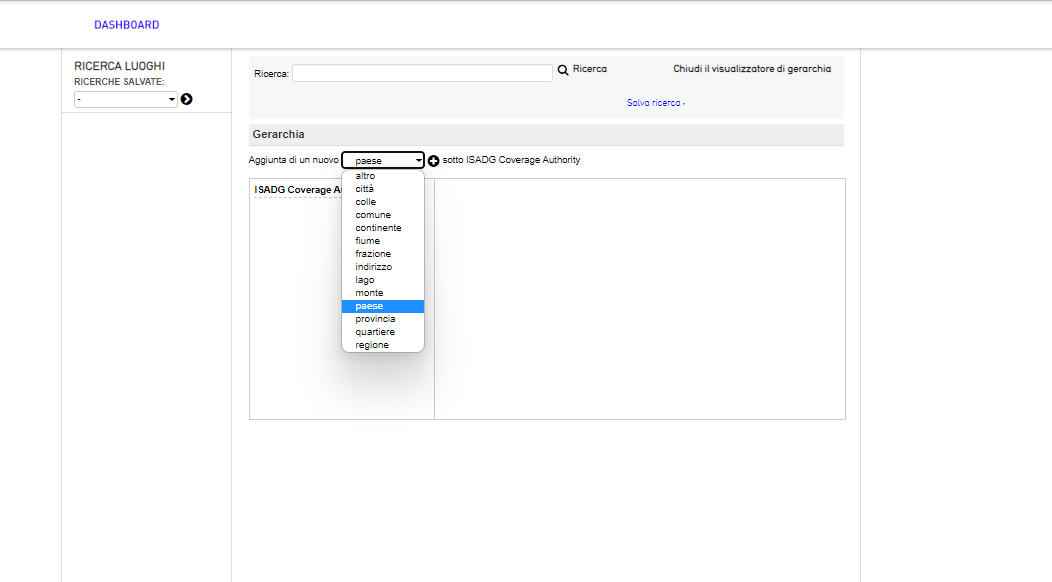
Scelta la tipologia, dovremo posizionare il visualizzatore di gerarchia sul livello all’interno del quale vogliamo inserire il nuovo luogo. Poniamo di voler inserire ad esempio una nuova città sotto la provincia di Cuneo. Dal menù a tendina selezioneremo la tipologia città e poi andremo a posizionare il cursore sull’icona della freccia, che aprirà il primo livello della gerarchia di luoghi ISADG. Cliccheremo poi sulla stessa icona posta di fianco al nome del paese (Italia), poi sulla stessa icona della regione che ci interessa (Piemonte) e quindi sull’icona della provincia (Cuneo) sotto cui intendiamo inserire la città desiderata. Quando avremo scelto la tipologia e la posizione gerarchica, cliccheremo sull’icona che si trova di fianco al menu a tendina e potremo compilare la scheda descrittiva del nuovo luogo. Se volessimo invece inserire un elemento al di sotto del livello inferiore della gerarchia (ad esempio una frazione sotto alla città di Alba), apriremo la scheda della città. Da qui selezioneremo Posizione nella gerarchia e si aprirà la maschera di navigazione che ci consentirà di aggiungere il luogo desiderato cliccando l'icona con il +, accanto al nome della città.
Georeferenziazione
Nella schermata RELAZIONI della schede descrittiva dell'oggetto possiamo trovare un metadato che ci permette di geolocalizzare il luogo inserito. I comuni italiani già presenti nel database di Archiui sono già referenziati geograficamente, ma volendo inserirne di nuovi è sempre consigliabile accedere alla schermata RELAZIONI e compilare il metadato intitolato Georeferenziazione.
Anche senza possedere le esatte coordinate del luogo, basterà scriverne il nome all’interno del campo che si trova sotto la mappa e premere invio. Il sistema a questo punto aggiornerà la pagina e inserirà automaticamente il luogo sulla mappa.
Collezioni
Le Collezioni sono raccolte di oggetti/schede che vengono raggruppate all’interno di una collezione attraverso un rapporto di relazione (per creare una relazione tra oggetto e collezione, vedi la sezione della guida dedicata alla compilazione).
La creazione di una collezione si ottiene cliccando su Collezione dal menu NUOVO della Barra degli strumenti.
Bibliografie
Per creare una scheda bibliografica, occorre selezionare Bibliografia dal menu che appare in home page avvicinando il cursore alla voce NUOVO della barra degli strumenti.
Eventi
Archiui consente di descrivere un Evento attraverso una scheda apposita ottenuta modellando CollectiveAccess. Per creare una nuova scheda descrittiva di un Evento, la metodologia è la stessa: basta avvicinare il cursore alla voce NUOVO della barra degli strumenti e appariranno tutte le opzioni disponibili.
Temi
Per Temi si intendono degli elementi concepiti per raggruppare altri elementi (oggetti, entità, eventi) uniti da un’affinità tematica. Un tema è quindi un descrittore relazionato a una serie di elementi che saranno poi visualizzabili aprendo la scheda del tema in questione.
Collocazioni di Conservazione
Le Collocazioni di conservazione sono i luoghi preposti alla conservazione fisica degli elementi presenti all’interno dell’archivio. La creazione e l’ordinamento gerarchico di questi elementi è molto simile a quella utilizzata nella creazione dei luoghi. Anche in questo caso dovremo selezionare la tipologia desiderata dal menu a tendina del visualizzatore gerarchico e poi selezionare il livello della gerarchia all’interno del quale vogliamo creare la nuova Collocazione di conservazione.
A questo punto cliccando sull’icona verremo reindirizzati alla scheda vuota della nuova Collocazione di conservazione.
Lotti di Oggetti
I lotti sono raggruppamenti di oggetti generalmente acquisiti nell’ambito di una stessa occasione. Per creare un Lotto di oggetti occorre selezionare una tipologia di lotto dal sottomenù che si apre di fianco alla freccia grigia collocata accanto alla voce Lotto del menu NUOVO. Le tipologie di lotto disponibili sono acquisto, deposito, donazione, donazione sotto condizione, lascito e prestito.
Duplicazione e Creazione di Un Record-figlio
CollectiveAccess permette inoltre di inserire un record direttamente all’interno della gerarchia, ereditando la posizione gerarchica del nuovo oggetto da un record padre oppure da un record fratello (collocato allo stesso livello).
Inserimento attraverso la creazione di un record-figlio
Supponiamo di voler inserire un oggetto direttamente all’interno della sua serie di appartenenza, senza doverlo prima creare al di fuori della gerarchia per poi spostarlo nella posizione corretta. Dalla home page apriremo con un doppio-click la scheda della serie di appartenenza. In alto nella colonna di sinistra, sotto al titolo della scheda, troveremo cinque piccole icone. La terza icona a partire da sinistra (evidenziata nell’immagine sottostante) è quella che ci consente di creare un record-figlio che verrà collocato al livello immediatamente sottostante a quello della scheda selezionata.
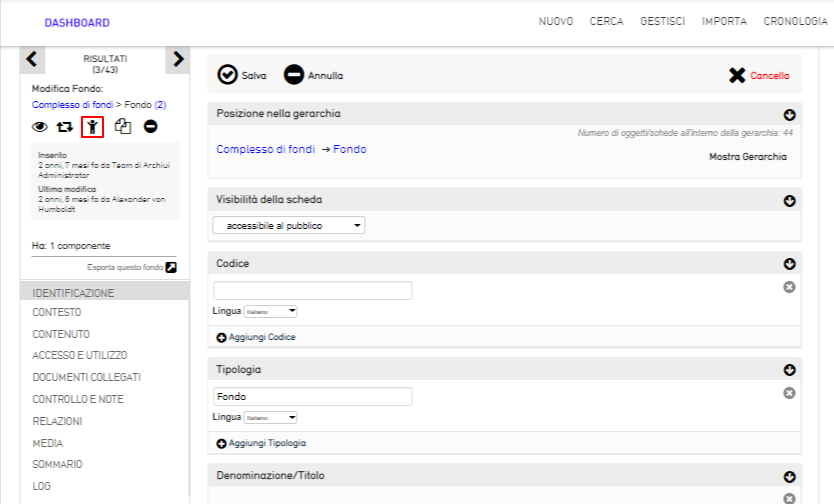
A questo punto CollectiveAccess ci chiederà qual è la tipologia dell’oggetto che vogliamo creare. Dopo aver selezionato la tipologia dal menu a tendina (ad esempio “Delibera”) basterà cliccare Salva e si aprirà una nuova scheda.
Inserimento attraverso la duplicazione di un record
Può essere utile in alcuni casi creare dei record attraverso una duplicazione che collochi il nuovo oggetto sullo stesso livello di quello che abbiamo appena schedato. Per farlo cliccheremo sull’icona evidenziata nell’immagine sottostante.
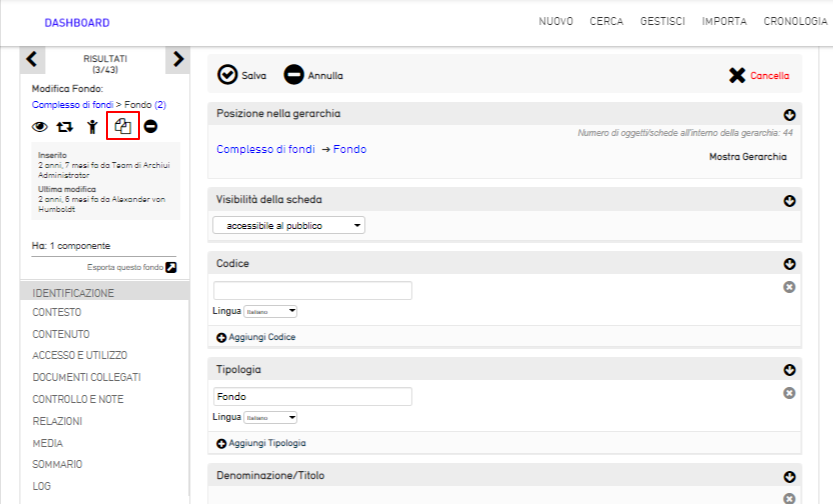
In questo caso non ci verrà chiesto di selezionare la tipologia dell’oggetto creato, perché questa verrà ereditata dall’oggetto matrice (duplicando un fascicolo, otterremo un altro fascicolo, anche se è possibile modificare in seguito la tipologia cliccando sull’icona Cambia tipologia). La nuova scheda creata recherà all’interno del campo Denominazione/Titolo la definizione [Duplicato], che è possibile rimuovere editando il titolo della nuova scheda.